怎样较快打开刚才建立的文字文档
1、记住保存的位置,打开保存位置,找到该文档,右击(右键单击),选择“打开”。
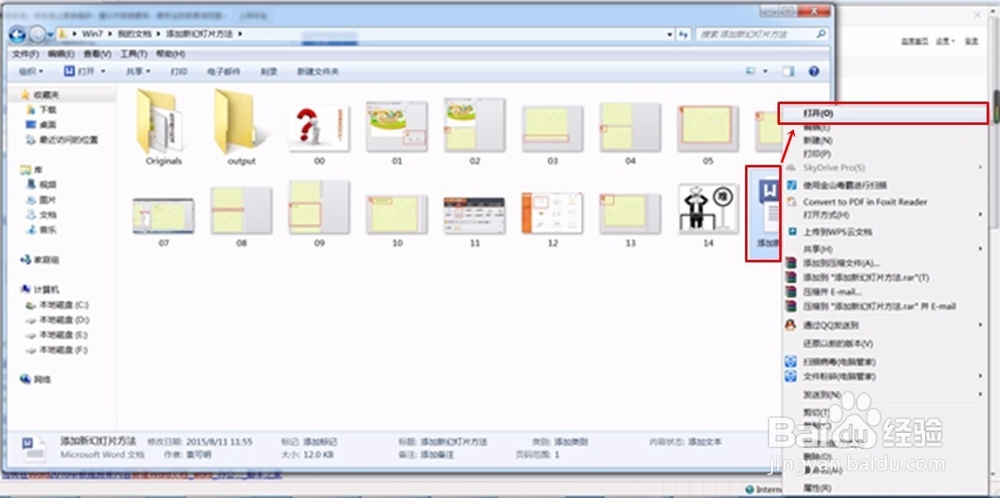
2、找到以后,也可以双击打开。“双击”指双击左键。距凤
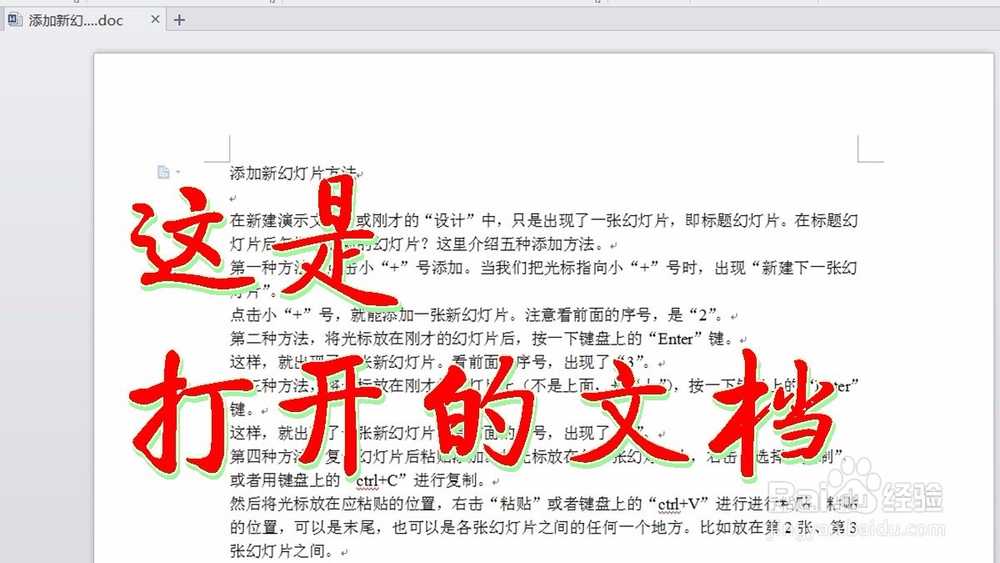
3、以上是常用的方法,这两个方法并不能快速地打开那个文档。为了能够更快地打开该文档,可以对文档发一个快捷方式到桌面。
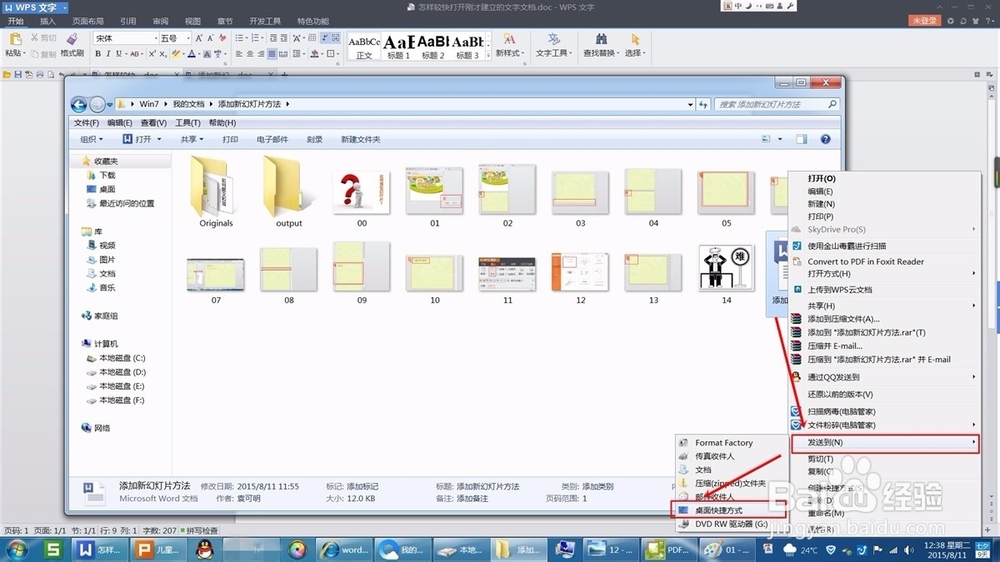
4、这样在桌面上出现了一个这个文档的快捷方式。双击这个快捷方式,就可以打开文档。
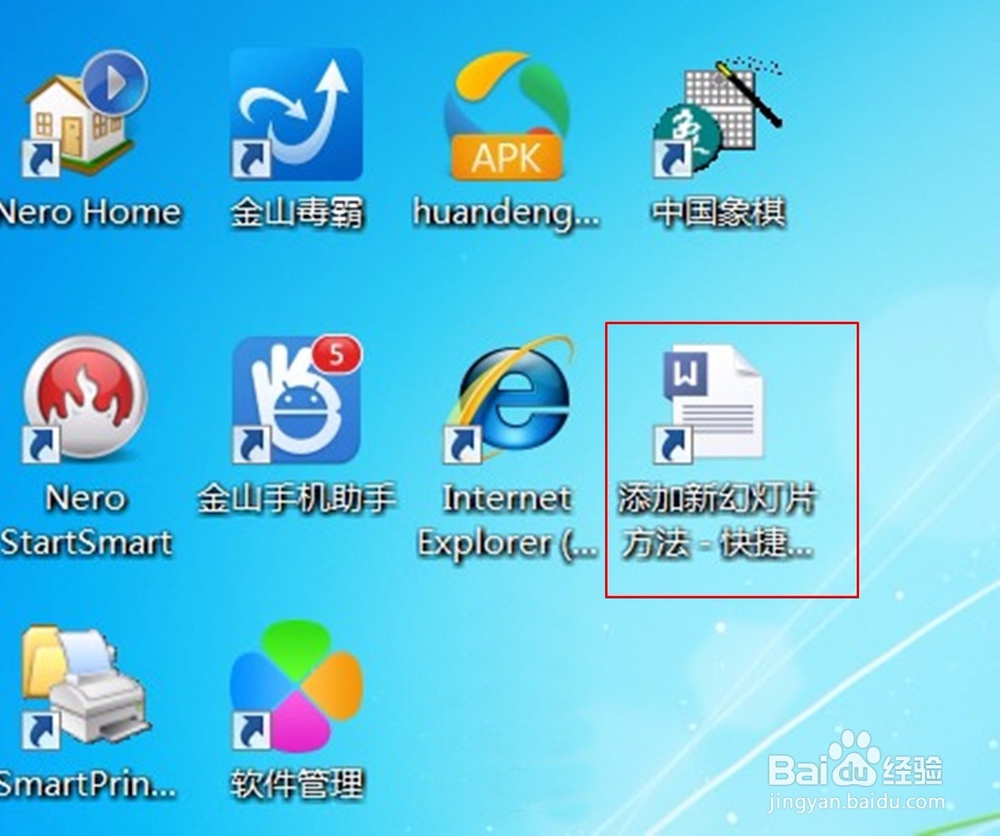
5、启动程序,利用“文件”记录打开。
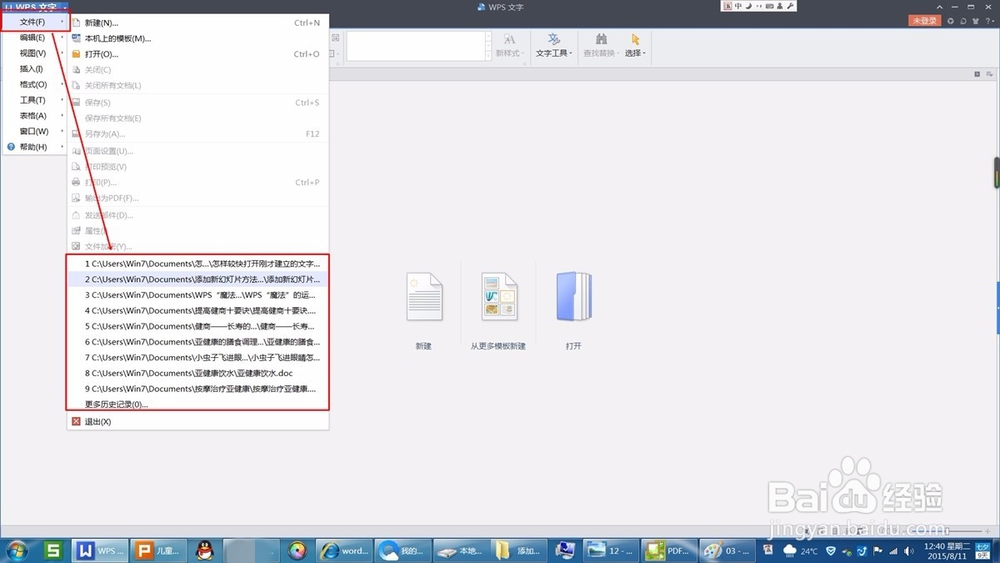
6、但如果在“选项”/“常规与保存”中,将“最近文档管理列出文件”前的“√”去掉的话就不能自动地列出了。
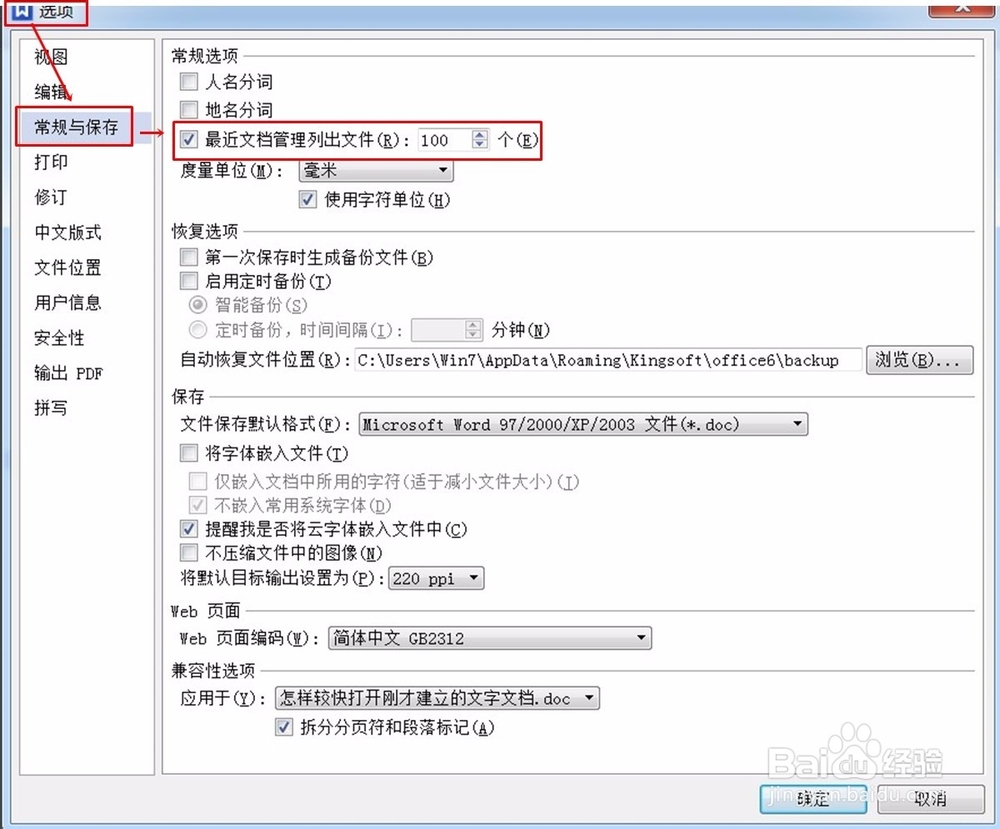
7、如果是Word,打开程序后,在左上角有“最近菌态使用的文档”,下面列出了最近文档名称。点击它们就可以打开。

8、利用“开始”快捷打开。Windows7虽然不像WindowsXP那样在“开始”中列出最近文档,但在“开始”中显示一些最近使用过的软件,其中包括Word。点击“开始”按钮,光标指向“Word2013”,稍等一会儿,就可以看见Word右边出现最近使用的文档列表。点击某文档标题,就可以快速打开这个文档。
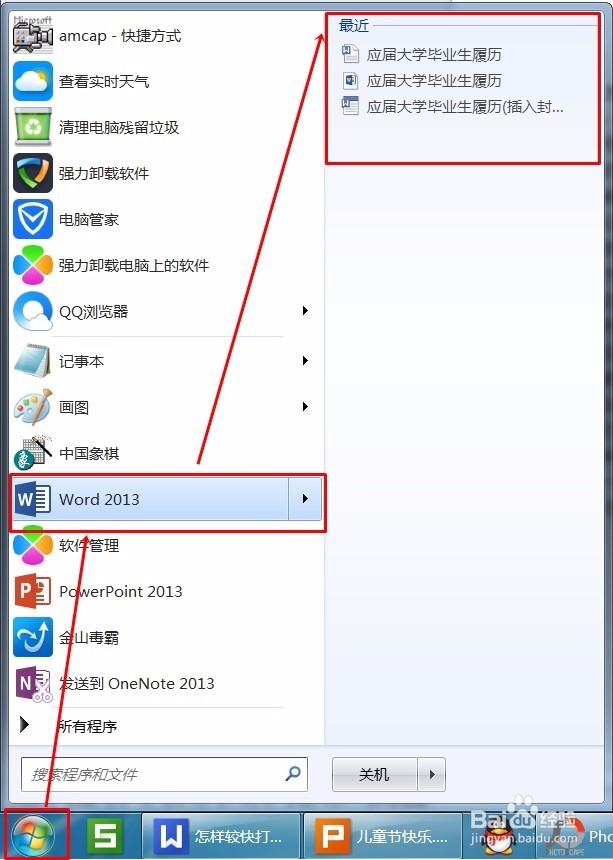
9、还可以帮眠芬通过设置,让“开始”菜单中出现“最近使用的项目”,将光标指向它,就会出现最近使用过的项目,包括图片、文字、演示文稿、PDF文件……等等。这个方法针对所有文档都适用,是一个一劳永逸的办法。(关于如何让“开始”菜单出现“最近使用项目”的设置方法,一句话说不清楚,笔者将在下一条经验中进行具体介绍。敬请关注。)
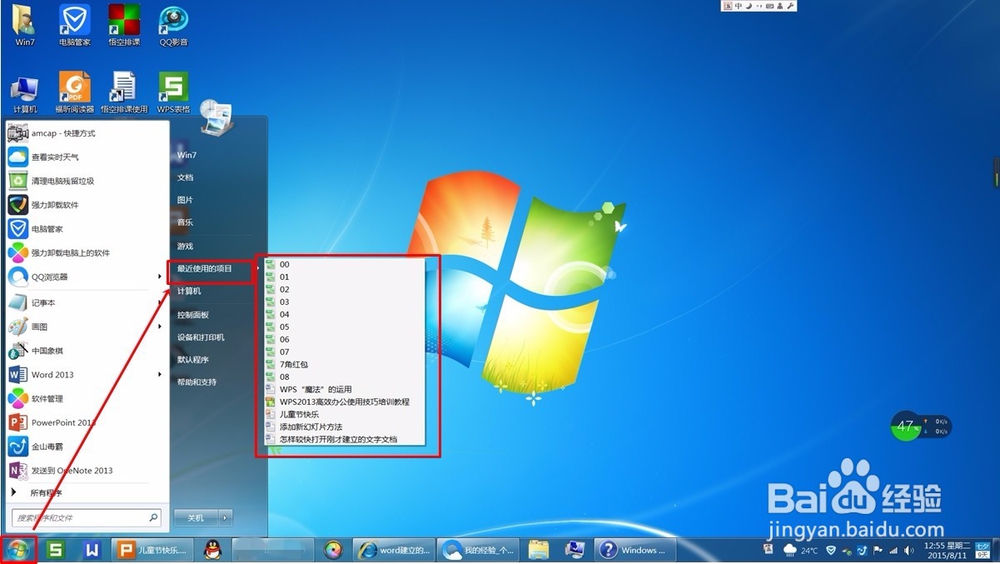
声明:本网站引用、摘录或转载内容仅供网站访问者交流或参考,不代表本站立场,如存在版权或非法内容,请联系站长删除,联系邮箱:site.kefu@qq.com。
阅读量:159
阅读量:170
阅读量:83
阅读量:143
阅读量:132